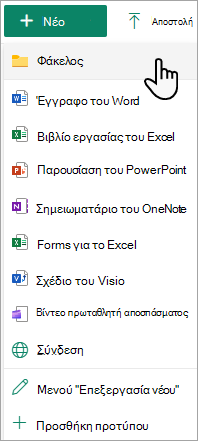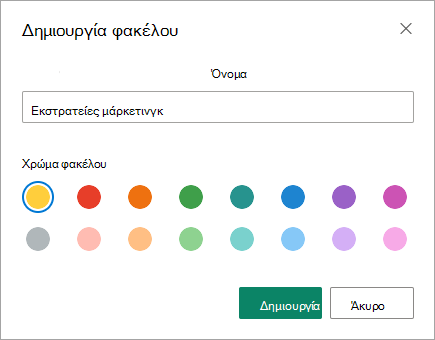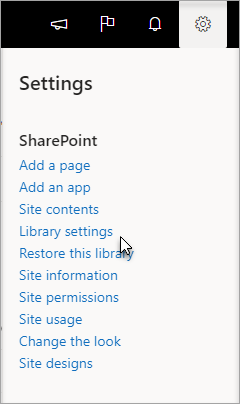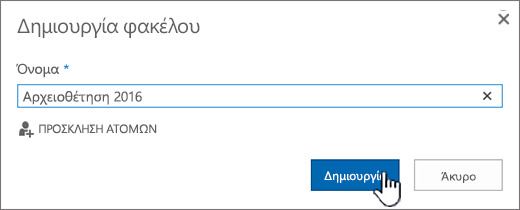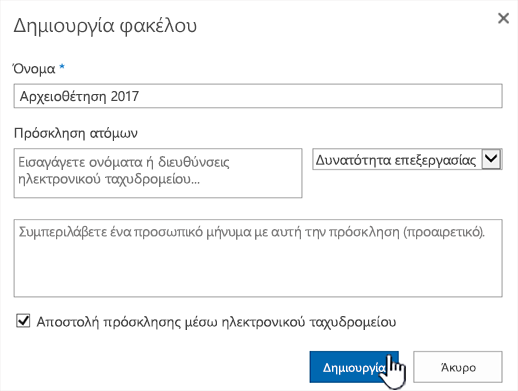Δημιουργία φακέλου σε βιβλιοθήκη εγγράφων
Ισχύει για
Η δημιουργία φακέλου σε μια βιβλιοθήκη εγγράφων SharePoint είναι ένας τρόπος ομαδοποίησης και διαχείρισης αρχείων. Μπορείτε να δημιουργήσετε φακέλους από τη συσκευή σας κατά το συγχρονισμό ή από τη γραμμή εντολών στο web.
Δημιουργία φακέλου στο SharePoint
-
Μεταβείτε στην τοποθεσία SharePoint και στο σημείο όπου θέλετε να δημιουργήσετε ένα νέο φάκελο, ανοίξτε τη βιβλιοθήκη εγγράφων SharePoint.
-
Στη γραμμή μενού, επιλέξτε + Δημιουργία και, στη συνέχεια, επιλέξτε Φάκελος.
Εάν δεν έχετε την επιλογή Φάκελος στο μενού + Δημιουργία , ενδέχεται να είναι απενεργοποιημένη. Ο κάτοχος μιας βιβλιοθήκης ή ένας χρήστης με δικαιώματα σχεδίασης μπορεί να ενεργοποιήσει την εντολή Φάκελος .
Σημείωση: Η οθόνη σας έχει διαφορετική εμφάνιση από τις εικόνες σε αυτό το άρθρο; Ο διαχειριστής SharePoint μπορεί να έχει ορίσει SharePoint Κλασική εμπειρία στη βιβλιοθήκη εγγράφων σας.
-
Στο παράθυρο διαλόγου Δημιουργία φακέλου , πληκτρολογήστε ένα όνομα φακέλου στο πλαίσιο Όνομα και, στη συνέχεια, επιλέξτε Δημιουργία.
Σημείωση: Για να αλλάξετε το όνομα του φακέλου αργότερα, επιλέξτε το κουμπί ... δίπλα στο όνομα του φακέλου και, στη συνέχεια, επιλέξτε Μετονομασία. Αλλάξτε το όνομα του φακέλου στο παράθυρο διαλόγου Μετονομασία και, στη συνέχεια, επιλέξτε Ενημέρωση. Για περισσότερες πληροφορίες, ανατρέξτε στο θέμα Μετονομασία αρχείου, φακέλου ή σύνδεσης σε βιβλιοθήκη εγγράφων.
Μόλις τελειώσετε, θα πρέπει να δείτε το νέο φάκελο στη βιβλιοθήκη εγγράφων και να ξεκινήσετε την προσθήκη αρχείων ή τη δημιουργία υποφακέλων μέσα σε αυτόν. Για να προσθέσετε ένα νέο αρχείο, ανατρέξτε στο θέμα Δημιουργία νέου αρχείου σε βιβλιοθήκη εγγράφων. Για να αποστείλετε υπάρχοντα αρχεία, ανατρέξτε στο θέμα Αποστολή, προβολή και κατάργηση αρχείων ή εγγράφων έργου.
-
Εάν δεν βλέπετε το νέο φάκελο στη βιβλιοθήκη, ανανεώστε το πρόγραμμα περιήγησής σας.
Σε ορισμένες περιπτώσεις, μπορείτε να χρησιμοποιήσετε προβολές αντί για φακέλους. Μπορείτε να φιλτράρετε, να ομαδοποιήσετε και να ταξινομήσετε αρχεία σε προβολές. Εάν έχετε μια μεγάλη βιβλιοθήκη, ένας συνδυασμός προβολών και φακέλων ενδέχεται να λειτουργεί καλύτερα.
Ενεργοποίηση φακέλων σε SharePoint ή SharePoint Server 2019
Οι φάκελοι είναι ενεργοποιημένοι από προεπιλογή, αλλά εάν είναι απενεργοποιημένοι και έχετε δικαιώματα, ακολουθήστε τα παρακάτω βήματα:
-
Ανοίξτε τη βιβλιοθήκη στην οποία θέλετε να αρχίσετε να προσθέτετε φακέλους.
-
Επιλέξτε Ρυθμίσεις
-
Επιλέξτε Ρυθμίσεις για προχωρημένους.
-
Στην ενότητα Φάκελος, για να γίνει διαθέσιμη η εντολή "Νέος φάκελος",βεβαιωθείτε ότι είναι ενεργοποιημένη η επιλογή Ναι.
-
Επιλέξτε OK και επιστρέψτε στη βιβλιοθήκη σας.
Σημείωση: Οι σχεδιαστές μπορούν να τροποποιήσουν σημαντικά την εμφάνιση και την περιήγηση μιας τοποθεσίας. Εάν δεν μπορείτε να εντοπίσετε μια επιλογή, όπως μια εντολή, ένα κουμπί ή μια σύνδεση, επικοινωνήστε με τον διαχειριστή σας.
Δημιουργία φακέλου σε βιβλιοθήκη κλασικής εμπειρίας SharePoint
-
Μεταβείτε στην τοποθεσία SharePoint που περιέχει τη βιβλιοθήκη SharePoint όπου θέλετε να προσθέσετε το φάκελο.
-
Επιλέξτε τον τίτλο της βιβλιοθήκης στη γραμμή γρήγορης εκκίνησης για να την ανοίξετε ή επιλέξτε Ρυθμίσεις
Σημείωση: Οι σχεδιαστές μπορούν να τροποποιήσουν σημαντικά την εμφάνιση και την περιήγηση μιας τοποθεσίας. Εάν δεν μπορείτε να εντοπίσετε μια επιλογή, όπως μια εντολή, ένα κουμπί ή μια σύνδεση, επικοινωνήστε με τον διαχειριστή σας.
-
Στην κορδέλα, επιλέξτε Αρχεία και, στη συνέχεια, στην ομάδα Δημιουργία , επιλέξτε Νέος φάκελος.
Σημείωση: Εάν η εντολή Νέος φάκελος δεν είναι διαθέσιμη, μπορείτε να την ενεργοποιήσετε ξανά με τα κατάλληλα δικαιώματα. Στην καρτέλα Βιβλιοθήκη της κορδέλας, επιλέξτε Ρυθμίσεις βιβλιοθήκης και, στη συνέχεια, επιλέξτε Ρυθμίσεις για προχωρημένους. Στην ενότητα Φάκελος, για να γίνει διαθέσιμη η εντολή "Νέος φάκελος",βεβαιωθείτε ότι είναι ενεργοποιημένη η επιλογή Ναι.
Σημείωση: Για να αλλάξετε το όνομα του φακέλου αργότερα, επιλέξτε ... (αποσιωπητικά) στο παράθυρο διαλόγου και, στη συνέχεια, επιλέξτε Μετονομασία. Αλλάξτε το όνομα του φακέλου στο πλαίσιο Όνομα και, στη συνέχεια, επιλέξτε Αποθήκευση.
-
Στο παράθυρο διαλόγου Δημιουργία φακέλου , πληκτρολογήστε ένα όνομα φακέλου στο πεδίο Όνομα και, στη συνέχεια, επιλέξτε Δημιουργία.
Προαιρετικά, μπορείτε να προσκαλέσετε άτομα για κοινή χρήση του φακέλου.
Για περισσότερες πληροφορίες, ανατρέξτε στο θέμα Κοινή χρήση αρχείων ή φακέλων του SharePoint.
Ανάλογα με την περίπτωσή σας, μπορείτε να χρησιμοποιήσετε προβολές αντί για φακέλους, επειδή επιτρέπουν το φιλτράρισμα, την ομαδοποίηση και την ταξινόμηση περιεχομένου με πολλούς τρόπους. Εάν έχετε μια μεγάλη βιβλιοθήκη, ένας συνδυασμός προβολών και φακέλων ενδέχεται να λειτουργεί καλύτερα. Για περισσότερες πληροφορίες σχετικά με τις προβολές, ανατρέξτε στο βίντεο: Δημιουργία και επεξεργασία δημόσιων προβολών μιας λίστας ή βιβλιοθήκης.
Δημιουργία φακέλου στο SharePoint Server 2016
Από προεπιλογή, η εντολή Νέος φάκελος είναι ενεργοποιημένη σε SharePoint βιβλιοθήκες εγγράφων. Ο κάτοχος μιας βιβλιοθήκης ή ένας χρήστης με δικαιώματα σχεδίασης μπορεί να ενεργοποιήσει την εντολή Νέος φάκελος .

-
Μεταβείτε στην τοποθεσία που περιέχει το SharePoint βιβλιοθήκη εγγράφων όπου θέλετε να προσθέσετε το φάκελο.
-
Επιλέξτε τον τίτλο της βιβλιοθήκης στη γραμμή γρήγορης εκκίνησης για να την ανοίξετε ή επιλέξτε Ρυθμίσεις
Σημείωση: Οι σχεδιαστές μπορούν να τροποποιήσουν σημαντικά την εμφάνιση και την περιήγηση μιας τοποθεσίας. Εάν δεν μπορείτε να εντοπίσετε μια επιλογή, όπως μια εντολή, ένα κουμπί ή μια σύνδεση, επικοινωνήστε με το διαχειριστή σας.
-
Στην κορδέλα, επιλέξτε την καρτέλα Αρχεία και, στη συνέχεια, στην ομάδα Δημιουργία , επιλέξτε Νέος φάκελος.
Σημειώσεις: Εάν η εντολή Νέος φάκελος δεν είναι διαθέσιμη, μπορείτε να την ενεργοποιήσετε ξανά με τα κατάλληλα δικαιώματα.
-
Στην καρτέλα Βιβλιοθήκη της κορδέλας, επιλέξτε Ρυθμίσεις βιβλιοθήκης και, στη συνέχεια, επιλέξτε Ρυθμίσεις για προχωρημένους.
-
Στην ενότητα Φάκελος, για την εντολή Δημιουργία νέου φακέλου, βεβαιωθείτε ότι είναι ενεργοποιημένη η επιλογή Ναι .
-
Επιλέξτε OK.
-
-
Στο παράθυρο διαλόγου Νέος φάκελος , πληκτρολογήστε ένα όνομα φακέλου στο πεδίο Όνομα και, στη συνέχεια, επιλέξτε Αποθήκευση.
Προαιρετικά, μπορείτε να προσκαλέσετε άτομα για κοινή χρήση του φακέλου.
Για περισσότερες πληροφορίες, ανατρέξτε στο θέμα Κοινή χρήση εγγράφων ή φακέλων στον SharePoint Server.
-
Όταν τελειώσετε, επιλέξτε Δημιουργία.
Σημειώσεις:
-
Για να αλλάξετε το όνομα του φακέλου αργότερα, επιλέξτε ... (αποσιωπητικά) και στο παράθυρο διαλόγου, επιλέξτε ... (αποσιωπητικά) και, στη συνέχεια, επιλέξτε Μετονομασία. Στο πεδίο Όνομα, αλλάξτε το όνομα του φακέλου.
Εάν δεν βλέπετε την επιλογή Μετονομασία, επιλέξτε Επεξεργασία ιδιοτήτων και αλλάξτε το πεδίο Όνομα . Όταν τελειώσετε, επιλέξτε Αποθήκευση.
-
Για να μεταβείτε γρήγορα στο επόμενο επίπεδο προς τα επάνω στην ιεραρχία φακέλων, στην κορδέλα, επιλέξτε την καρτέλα Βιβλιοθήκη και, στη συνέχεια, επιλέξτε Περιήγηση επάνω.
Ανάλογα με την περίπτωσή σας, μπορείτε να χρησιμοποιήσετε προβολές αντί για φακέλους, επειδή επιτρέπουν το φιλτράρισμα, την ομαδοποίηση και την ταξινόμηση περιεχομένου με πολλούς τρόπους. Εάν έχετε μια μεγάλη βιβλιοθήκη, ένας συνδυασμός προβολών και φακέλων ενδέχεται να λειτουργεί καλύτερα. Για περισσότερες πληροφορίες σχετικά με τις προβολές, ανατρέξτε στο βίντεο: Δημιουργία και επεξεργασία δημόσιων προβολών μιας λίστας ή βιβλιοθήκης.
Άλλα θέματα στους Φακέλους και τα αρχεία
Μετακίνηση ή αντιγραφή αρχείων στο SharePoint
Διαγραφή αρχείου, φακέλου ή σύνδεσης από μια βιβλιοθήκη εγγράφων του SharePoint
Στείλτε μας τα σχόλιά σας
Ήταν χρήσιμο αυτό το άρθρο; Έλειπε περιεχόμενο; Εάν ναι, πείτε μας τι σας προκαλεί σύγχυση ή τι λείπει στο κάτω μέρος αυτής της σελίδας. Συμπεριλάβετε την έκδοση του SharePoint, το λειτουργικό σύστημα και το πρόγραμμα περιήγησής σας. Θα χρησιμοποιήσουμε τα σχόλιά σας για να ελέγξουμε προσεκτικά τα γεγονότα, να προσθέσουμε πληροφορίες και να ενημερώσουμε αυτό το άρθρο.